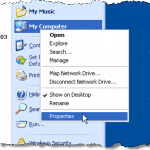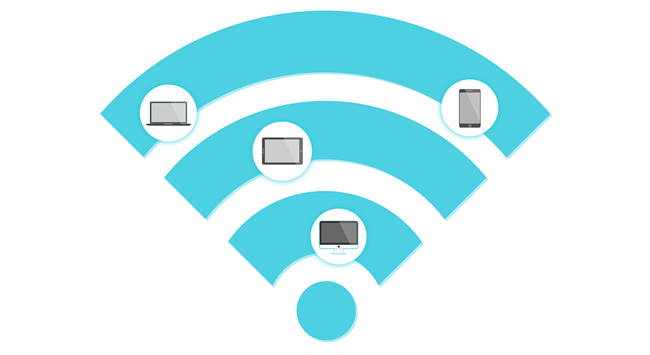Comment naviguer et utiliser la structure de répertoire Linux
Les systèmes d’annuaires Linux sont différents de Windows et peuvent dérouter les nouveaux utilisateurs. Pensez donc à la structure de répertoires Linux comme un arbre. La racine de l’arbre est l’endroit où il se développe et sous Linux, c’est là que les répertoires se ramifient.
Le séparateur de répertoire est la barre oblique (/), abrégée en sabrer. Par exemple, le chemin d’accès au répertoire racine est souvent appelé barre oblique ( /).
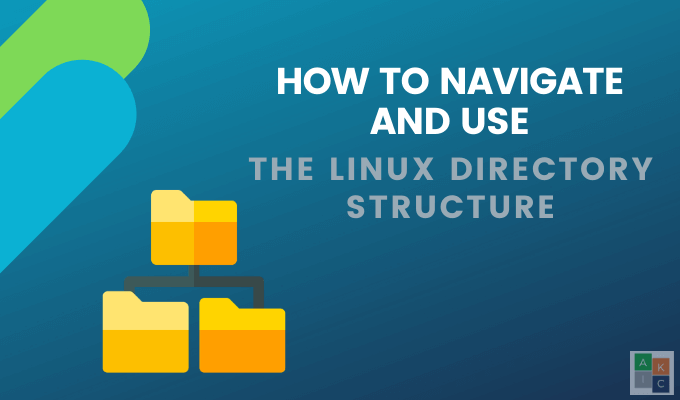
Quelle est la structure du répertoire Linux?
Pour ceux qui connaissent Linux, vous avez entendu des termes tels que racine, lib, et démarrage. Voici des exemples de répertoires de distribution Linux.
Les systèmes Linux utilisent un Norme de hiérarchie des systèmes de fichiers (FHS). Il définit le contenu et la structure des répertoires de toutes les distributions Linux.
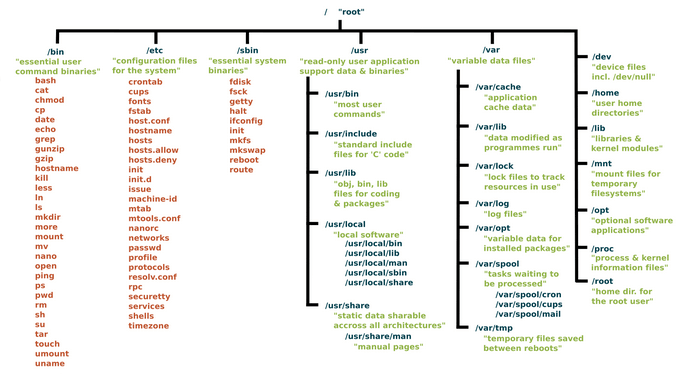
Navigation de base
Comme mentionné ci-dessus, la structure du répertoire Linux fait référence au dossier du disque dur où Linux a été installé.
Commencez par exécuter le ls (liste de stockage) et appuyez sur Entrer. Cette commande vous montrera une liste de dossiers dans votre répertoire de travail actuel.
Gardez à l’esprit que chaque distribution est livrée avec différents dossiers dans le répertoire de base.

La commande list signifie stockage de liste, mais le système de fichiers commence par une seule barre oblique (/), alors entrez la commande suivante:
ls /

Cela vous montrera la structure des répertoires du système de fichiers Linux, la configuration du disque dur ou la structure des dossiers par défaut.
Chaque dossier a un but désigné. Le répertoire de base est l’endroit où se trouvent les utilisateurs, utilisez donc la commande suivante pour voir le contenu de votre répertoire de base utilisateur.
ls / home
Pour effacer l’écran, tapez clair Ou utiliser ctrl L. Garde en tête que ctrl L peut ne pas fonctionner sur toutes les distributions Linux, mais le clair commande sera.
Revenons à la ls commander. C’est la commande la plus importante à connaître et à comprendre. Vous souhaitez répertorier les éléments dans un répertoire dans lequel vous vous trouvez.
Mais vous pouvez également ajouter des commandes supplémentaires à ls. Par exemple, en tapant ls -l / affiche une sortie différente de celle juste /. Essayez-le en utilisant la commande suivante:
ls -l /
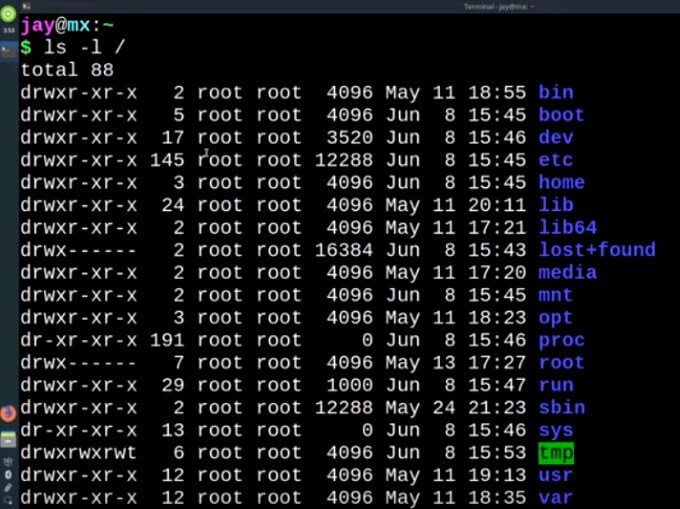
Vous pouvez voir beaucoup plus d’informations sur l’écran. Tout est fondamentalement sur sa propre ligne. le -l commande signifie rechercher la longue liste.
Cela signifie que vous voulez voir plus de détails ainsi que chaque élément sur une ligne distincte pour le rendre plus facile à lire. Certaines distributions utiliseront ll comme alias pour -l pour la commande longue liste.
Dossiers importants à connaître
Il y a beaucoup de dossiers dans votre système Linux. Nous discuterons des plus importants ci-dessous.
Le répertoire personnel
Le répertoire de base est par défaut où tous les utilisateurs ont leur propre espace de travail personnel. Chaque utilisateur aura son propre dossier dans le /domicile annuaire.
Si vous souhaitez voir une liste de tous les dossiers de votre répertoire de base, utilisez la commande suivante:
ls -l / home
Parce que vous êtes déjà dans votre répertoire personnel, vous pouvez également simplement utiliser ls pour afficher une liste de ce qu’il y a à l’intérieur sans utiliser de chemin.
Chaque répertoire de la structure de répertoires Linux est séparé par et commence par une barre oblique (/). En d’autres termes, ls sans chemin affichera le contenu de votre répertoire actuel.
Si vous souhaitez modifier le répertoire dans lequel vous travaillez et revenir à la racine du système de fichiers, utilisez la commande suivante:
cd /
Si vous voulez voir les répertoires à la racine, utilisez:
ls
Puisque vous êtes de retour dans le répertoire racine et non dans votre répertoire personnel, vous verrez une liste de tous les dossiers à la racine.
Pour voir la longue liste dans le répertoire racine, utilisez:
ls -l
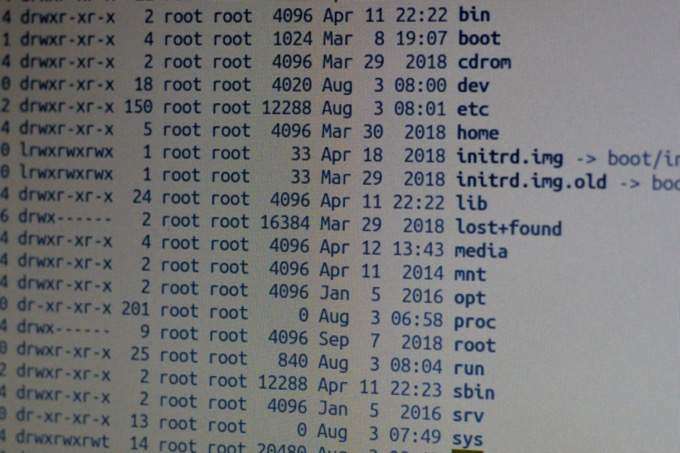
Le répertoire racine (/ root)
Tous les répertoires et fichiers de votre système résident dans le racine fichier représenté par le symbole /. Tous les fichiers ou répertoires démarrent à la racine. Le chemin de n’importe quel fichier ou répertoire s’affichera comme suit:
Racine / accueil / utilisateur / vidéos
Le répertoire racine est destiné à un seul utilisateur et est l’utilisateur le plus puissant sur un système Linux.
Bibliothèques partagées du répertoire Lib (/ lib)
Le répertoire / lib est l’endroit où se trouvent les fichiers contenant du code (les bibliothèques). Ces fichiers contiennent les extraits de code utilisés pour envoyer des fichiers sur votre disque dur, dessiner des fenêtres sur votre bureau ou contrôler des périphériques.
Répertoire des médias (/ media)
Le répertoire multimédia est l’endroit où vous pouvez voir les fichiers de données des disques durs externes montés, des clés USB, des DVD ou des disques Blu-ray.
Répertoire de démarrage (/ boot)
Les fichiers et dossiers dont votre système a besoin pour démarrer se trouvent dans le répertoire / boot. Son utilisation est normalisée dans la norme de hiérarchie des systèmes de fichiers.
La configuration nécessaire pour démarrer votre machine se trouve dans le répertoire de démarrage. Vous ne voulez pas vous débarrasser de ce répertoire.
Certains autres répertoires standard incluent:
- / dev est l’endroit où vivent tous les fichiers de l’appareil, comme une clé USB externe ou une webcam.
- / var est l’abréviation de variable. C’est là que les programmes stockent les informations d’exécution telles que le suivi des utilisateurs, la journalisation du système, les caches et d’autres fichiers que les programmes système gèrent et créent.
- Les répertoires personnels des utilisateurs sont dans /domicile.
- / proc contient des informations sur votre système telles que le processeur et le noyau de votre système Linux. C’est un système virtuel.
- /poubelle est l’endroit où vivent tous les programmes exécutables essentiels (binaires utilisateur).
- /etc Le dossier contient les fichiers de configuration.
Lire le résumé de Wikipedia pour une description complète de ce qu’est chaque répertoire et comment il est utilisé.
Voir votre répertoire actuel
Si vous ne savez pas dans quel répertoire vous travaillez, utilisez la commande pwd (imprimer le répertoire de travail).
Les résultats ressembleront à ceci:
/ home / nom d’utilisateur
Si vous courez ensuite ls, le paramètre par défaut vous montrera le contenu du dossier dans lequel vous vous trouvez actuellement, comme décrit ci-dessus.
Que signifient les couleurs?
Disons que vous êtes dans le /etc dossier et exécutez cette commande:
ls -l / etc
Vous verrez beaucoup d’informations ainsi que de nombreuses couleurs différentes.
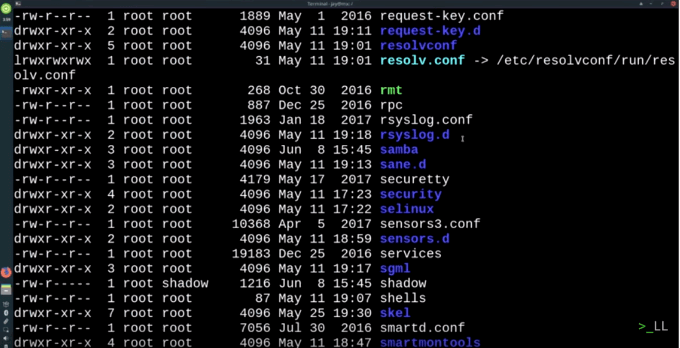
La règle générale est que:
- Le bleu est un dossier
- Le blanc est un fichier
- Le vert est un programme ou un binaire
Les couleurs peuvent varier selon la distribution. La plupart des distributions, mais pas toutes, sont livrées avec des couleurs prédéfinies.
Que sont les chaînes d’autorisation?
Chaque fichier a un flux de lettres à gauche de la liste. C’est ce qu’on appelle une chaîne d’autorisation.

Regardez le premier caractère de la chaîne. le ré signifie répertoire. Ainsi, même si votre distribution Linux n’utilise pas de couleurs différentes, vous saurez toujours qu’une chaîne de caractères commençant par ré est un directeur.
Les fichiers et programmes commencent par un tiret (-).

Un l fait référence à un lien qui renvoie à un autre fichier.

Aperçu de la navigation rapide
le ls Le stockage de la liste de commandes vous montre ce qui se trouve dans votre répertoire de travail actuel. Si vous ne savez pas quel est votre répertoire actuel, utilisez le pwd commander.
Le début du système de fichiers est désigné par une seule barre oblique (/). Utilisez le CD commande pour basculer entre les répertoires. Pour voir le contenu du répertoire vers lequel vous venez de basculer, utilisez le ls commander. Ensuite, pour revenir à votre répertoire personnel, tapez / home / nom d’utilisateur.
le CD La commande vous aide à naviguer dans le système de fichiers. ls vous montre ce qui se trouve dans le répertoire actuel où vous travaillez. ls -1 vous montre la longue liste.
Même si diverses distributions Linux présentent des différences mineures, les dispositions du système de fichiers sont très similaires. La meilleure façon de comprendre la structure des répertoires Linux est de suivre certaines des suggestions ci-dessus et de vous familiariser avec son fonctionnement.
Assurez-vous simplement de NE PAS toucher le répertoire / boot. Entraînez-vous à naviguer dans votre système à l’aide du terminal. Tenez-vous en au CD, ls, et pwd commandes pour ne rien casser. Il ne vous faudra pas longtemps pour savoir intuitivement où trouver la documentation, les applications et les autres ressources dont vous avez besoin.